Τα καλύτερα εργαλεία διαγραφής φόντου JPG για διαγραφή φόντου με έξυπνους τρόπους
Ένα στοιχείο που θα μπορούσε είτε να σπάσει είτε να κάνει ολόκληρη τη σύνθεση της φωτογραφίας σας είναι το φόντο. Η επιλογή του σωστού φόντου για τα αρχεία εικόνων σας θα το κάνει σίγουρα εξαιρετικά όμορφο και εντυπωσιακό. Ωστόσο, πριν μπορέσετε να αντικαταστήσετε τη φωτογραφία, είναι επιτακτική ανάγκη να μάθετε πρώτα πώς να αφαιρέσετε το φόντο.
Αυτή είναι συνήθως η τάση για φωτογραφίες JPG. Εάν βρίσκεστε στην ίδια κατάσταση, ίσως θέλετε να διαγράψετε το φόντο των αρχείων JPG σας. Είτε βγάζετε ένα ζώο, ένα αντικείμενο ή έναν άνθρωπο από τη φωτογραφία, υπάρχει ένα εργαλείο κατάλληλο για τις ανάγκες σας. Επίσης, δεν χρειάζονται συγκεκριμένες δεξιότητες για να γίνει αυτό. Γι' αυτό σε αυτήν την ανάρτηση, θα δείξουμε εύκολα και υπέροχα προγράμματα αφαιρέστε φόντο από εικόνες JPG.
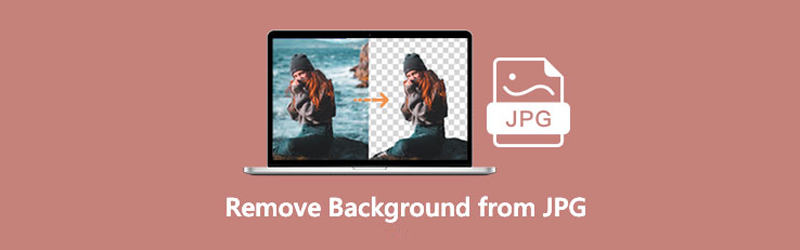
- Μέρος 1. Αφαίρεση φόντου από το JPG Online
- Μέρος 2. Πώς να αφαιρέσετε το φόντο JPG στο τηλέφωνο
- Μέρος 3. Συχνές ερωτήσεις σχετικά με την αφαίρεση φόντου από JPG
Μέρος 1. Αφαίρεση φόντου από το JPG Online
Ας υποθέσουμε ότι θέλετε να κάνετε το φόντο σας διαφανές αφαιρώντας το συμπαγές φόντο των φωτογραφιών σας JPG στο διαδίκτυο. Σε αυτή την περίπτωση, Vidmore Background Remover Online ειναι για σενα. Επιτρέπει στους χρήστες να αφαιρέσουν το λευκό φόντο από το JPG με ένα απλό άγγιγμα. Επίσης, οποιεσδήποτε άλλες φωτογραφίες με σταθερά χρώματα φόντου μπορούν να αφαιρεθούν χρησιμοποιώντας το εργαλείο.
Επιπλέον, ενσωματώνει χειροκίνητα εργαλεία αφαίρεσης φόντου για να σας βοηθήσει να επιλέξετε περίπλοκες λεπτομέρειες και να διαχωρίσετε το προσκήνιο από το φόντο. Επιπλέον, το πρόγραμμα υποστηρίζει αρχεία JPEG, JPG και PNG. Στην πραγματικότητα, το θέμα είναι πλήρως προσαρμόσιμο, επιτρέποντάς σας να προσαρμόσετε το μέγεθός του. Χρησιμοποιώντας τα ενσωματωμένα εργαλεία, μπορείτε να δημιουργήσετε πλάγιες εικόνες, να περιστρέψετε για να πάρετε τη σωστή κατεύθυνση και πολλά άλλα.
Μάθετε JPG Το λευκό φόντο αφαιρείται ή αλλάξτε το φόντο χρησιμοποιώντας αυτό το πρόγραμμα.
Βήμα 1. Εκκινήστε το πρόγραμμα αφαίρεσης φόντου JPG
Αρχικά, περιηγηθείτε στον ιστότοπο του προγράμματος χρησιμοποιώντας ένα πρόγραμμα περιήγησης. Για να το κάνετε, πληκτρολογήστε το όνομα του προγράμματος στη γραμμή διευθύνσεων και μπείτε στη σελίδα.
Βήμα 2. Εισαγάγετε μια φωτογραφία JPG
Μετά από αυτό, θα πρέπει να δείτε το Μεταφόρτωση Πορτραίτου κουμπί από την κύρια διεπαφή της εφαρμογής. Κάντε κλικ σε αυτό το κουμπί και θα ανοίξει ο φάκελος στον υπολογιστή σας. Τώρα, βρείτε τη φωτογραφία-στόχο σας για να αφαιρέσετε το φόντο και να την ανεβάσετε στο πρόγραμμα. Μόλις ολοκληρωθεί η μεταφόρτωση, θα απαλλαγεί αυτόματα από το φόντο του JPG.
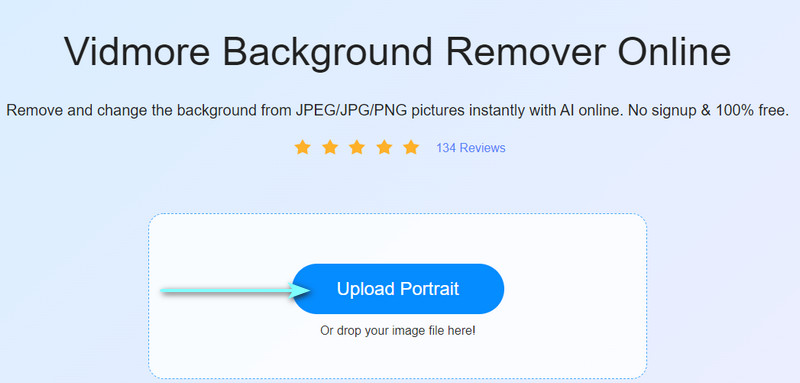
Βήμα 3. Αλλαγή φόντου JPG
Μπορείτε να τροποποιήσετε το φόντο της εικόνας από το Επεξεργασία αυτί. Μπορείτε να επιλέξετε χρώμα φόντου ή να ανεβάσετε ένα γραφικό της επιλογής σας. Ταυτόχρονα, μπορείτε να περικόψετε την εικόνα για να λάβετε την επιθυμητή αναλογία διαστάσεων φωτογραφίας.
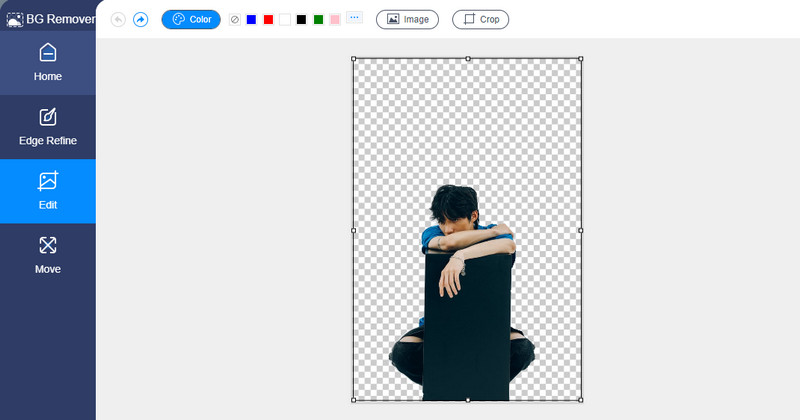
Βήμα 4. Κατεβάστε το αρχείο εικόνας
Εάν ολοκληρώσετε την επεξεργασία της φωτογραφίας σας JPG, μπορείτε να πάρετε ένα αντίγραφο της δουλειάς σας κάνοντας κλικ στο Κατεβάστε κουμπί. Μπορείτε να επιλέξετε να επεξεργαστείτε μια άλλη φωτογραφία JPG όταν κάνετε κλικ στο Νέα εικόνα κουμπί.
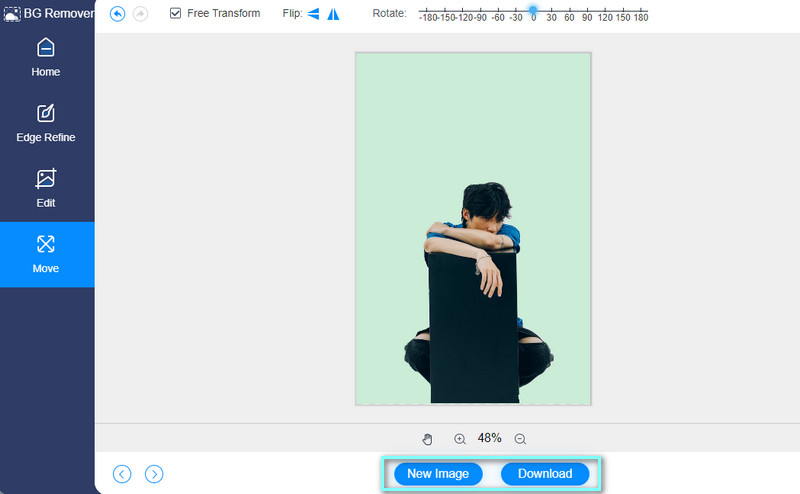
Μέρος 2. Πώς να αφαιρέσετε το φόντο JPG στο τηλέφωνο
Μπορεί επίσης να αναρωτιέστε πώς να απαλλαγείτε από το φόντο χρησιμοποιώντας την κινητή συσκευή σας. Όπως γνωρίζουμε, όλα όσα μπορείτε να κάνετε σε έναν επιτραπέζιο υπολογιστή μπορούν να γίνουν σε smartphone. Αυτό περιλαμβάνει χειρισμό φωτογραφιών. Συγκεκριμένα, μπορείτε να αφαιρέσετε το φόντο στα χέρια σας. Χωρίς περαιτέρω εξήγηση, ακολουθούν τα βήματα για το πώς να αφαιρέσετε φόντο από JPG στο τηλέφωνο.
Για iOS:
Αν ψάχνετε για μια ικανή λύση για τη συσκευή σας iOS, θα πρέπει να σκεφτείτε να χρησιμοποιήσετε το Magic Eraser Background Editor. Χρησιμοποιώντας αυτό το πρόγραμμα, μπορούν εύκολα να αφαιρεθούν πανομοιότυπες χρωματικές περιοχές. Έρχεται με ένα εργαλείο Magic Wand, το οποίο αφαιρεί αυτόματα το φόντο. Επιπλέον, αυτό το εργαλείο σάς επιτρέπει να επεξεργαστείτε τις φωτογραφίες από τη συλλογή του τηλεφώνου σας ή από μια φωτογραφία που μόλις τραβήξατε χρησιμοποιώντας τη φωτογραφική μηχανή σας. Μάθετε πώς να δημιουργείτε το φόντο από ένα JPG. Το μόνο πρόβλημα είναι το συνεχές αναδυόμενο παράθυρο διαφημίσεων, επομένως καλύτερα να απενεργοποιείτε το WI-FI όταν χρησιμοποιείτε αυτό το εργαλείο.
Βήμα 1. Πρώτα απ 'όλα, πρέπει να λάβετε την εφαρμογή για κινητά από το App Store στη συσκευή σας iOS. Κατεβάστε και εγκαταστήστε το. Στη συνέχεια, εκκινήστε το εργαλείο για να ξεκινήσετε.
Βήμα 2. Μετά από αυτό, εισαγάγετε μια φωτογραφία επιλέγοντας από τη συλλογή του τηλεφώνου σας. Στη συνέχεια, επιλέξτε μια αναλογία διαστάσεων που προτιμάτε για τη φωτογραφία.
Βήμα 3. Τώρα, πατήστε το Μαγικό ραβδί εργαλείο στην κάτω αριστερή γωνία της οθόνης. Στη συνέχεια, επιλέξτε το φόντο για να το διαγράψετε. Μπορείτε επίσης να καθαρίσετε το υπόλοιπο φόντο χρησιμοποιώντας το Γόμα εργαλείο δίπλα στο εργαλείο μαγικό ραβδί.
Βήμα 4. Τέλος, πατήστε στο Μερίδιο εικονίδιο στην επάνω δεξιά γωνία και επιλέξτε μια μορφή για την εικόνα σας.
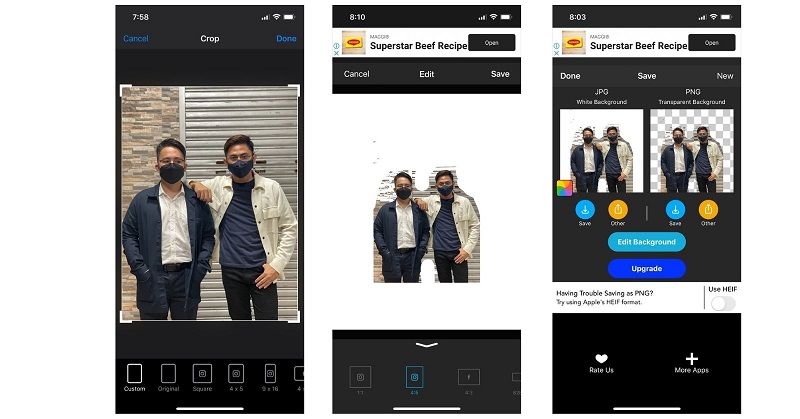
Για αντρόιντ:
Οι χρήστες Android μπορεί να προσπαθήσουν να χρησιμοποιήσουν μία από τις καλύτερες εφαρμογές για κινητά για λειτουργία καθαρού φόντου JPG. Κανένα άλλο από το Photo Background Change Editor. Μπορείτε να χρησιμοποιήσετε αυτήν την εφαρμογή για να αλλάξετε το φόντο ενός ατόμου ή ένα αντικείμενο. Ομοίως, η εφαρμογή χρησιμοποιεί τεχνολογία AI για να αφαιρεί αυτόματα ανεπιθύμητα φόντα και αντικείμενα. Εκτός από αυτό, συνοδεύεται από βελτιωμένες φωτογραφίες για να δημιουργήσετε εντυπωσιακές φωτογραφίες. Μπορείτε να προσαρμόσετε την αντίθεση, τον κορεσμό, τη φωτεινότητα και πολλά άλλα με αυτό. Για να μάθετε πώς να αφαιρείτε φόντο σε JPG, δείτε τα παρακάτω βήματα.
Βήμα 1. Αποκτήστε πρόσβαση στο Google Play Store και εγκαταστήστε την εφαρμογή στη συσκευή σας Android.
Βήμα 2. Από την κύρια διεπαφή της εφαρμογής, ανεβάστε μια εικόνα JPG πατώντας στο φωτογραφία εικόνισμα.
Βήμα 3. Μετά τη μεταφόρτωση μιας φωτογραφίας, το εργαλείο θα αφαιρέσει αυτόματα το φόντο της φωτογραφίας. Στη συνέχεια, μπορείτε να επιλέξετε ένα φόντο από τον επιλογέα χρώματος ή να επιλέξετε γραφικά από το Unsplash.
Βήμα 4. Αυτή τη φορά, χτυπήστε το Σώσει κουμπί στο επάνω μέρος της οθόνης σας για να πάρετε ένα αντίγραφο της δουλειάς σας.
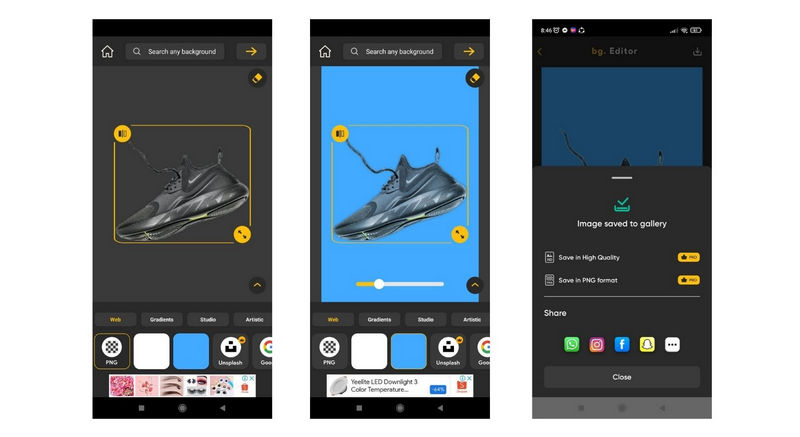
Μέρος 3. Συχνές ερωτήσεις σχετικά με την αφαίρεση φόντου από JPG
Τι είναι καλύτερο, JPG ή PNG;
Όσον αφορά την ποιότητα, το PNG κερδίζει μεταξύ των δύο. Αν και το PNG είναι πιο εμφανές σε μέγεθος από το JPG, μπορείτε να περιμένετε μια φωτογραφία υψηλής ποιότητας. Ωστόσο, ας υποθέσουμε ότι σκοπός σας είναι να ανεβάσετε μια φωτογραφία με αξιοπρεπή ποιότητα. Σε αυτήν την περίπτωση, το JPG είναι η σωστή μορφή εικόνας. Επιπλέον, το JPG φορτώνεται πιο γρήγορα στον ιστό σε σύγκριση με το PNG.
Μπορώ να ανοίξω ένα αρχείο JPEG ή JPG στο Photoshop;
Ναί. Το Photoshop δέχεται και τις δύο μορφές. Με τον ίδιο τρόπο, όταν ανοίγετε οποιοδήποτε αρχείο εικόνας, απλώς μεταβείτε στο Αρχείο > Άνοιγμα. Μετά από αυτό, αναζητήστε το αρχείο JPG που θέλετε να ανεβάσετε. Προαιρετικά, μπορείτε να σύρετε το αρχείο απευθείας στο Photoshop.
Είναι δυνατό να ανοίξετε ένα κατεστραμμένο αρχείο JPG;
Τα αρχεία JPG ενδέχεται να είναι κατεστραμμένα ή κατεστραμμένα για διάφορους λόγους. Θα μπορούσε να είναι κάτι που συμβαίνει απροσδόκητα ενώ η μετάδοση της εικόνας είναι σε εξέλιξη. Υπάρχουν πολλοί άλλοι λόγοι. Αλλά μπορείτε να προσπαθήσετε να ανοίξετε το αρχείο με εφαρμογές όπως το Paint ή να διορθώσετε το πρόβλημα αλλάζοντας τη μορφή αρχείου.
συμπέρασμα
Με τις διαθέσιμες επιλογές, μπορείτε απαλλαγείτε από το φόντο από JPG με μεγάλη ευκολία. Δεν υπάρχει ανάγκη για μια συγκεκριμένη ικανότητα. Μόνο μια βασική γνώση σχετικά με την επεξεργασία φωτογραφιών θα σας βοηθήσει να περάσετε γρήγορα τη διαδικασία. Εν τω μεταξύ, μπορείτε να επιλέξετε να ολοκληρώσετε αυτήν την εργασία στην κινητή συσκευή ή στην επιφάνεια εργασίας σας, ανάλογα με τις τρέχουσες ανάγκες σας ή σύμφωνα με τις προσωπικές σας προτιμήσεις.


